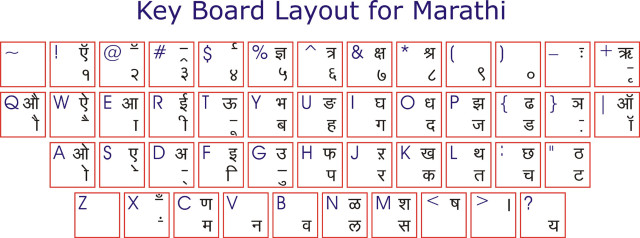शब्दशक्ती
शब्दे वाटू धन, जन लोकां….
संगणक आणि मराठी
संगणकावर व विशेषतः इंटरनेटवरील संकेतस्थळावर मराठी लिहिण्यासाठी युनिकोड पद्धतीचा वापर करणे अावश्यक आहे.
युनिकोड हे लेखनलिपींचे जागतिक प्रमाणीकरण असल्यामुळे युनिकोडचा वापर सर्व ठिकाणी वाढणे अपरिहार्य आहे. अक्षरयोगिनी, गार्गी, रघु (रागहिंदी) अशी देवनागरी अक्षरवळणे (फॉंट्स) मोफत डाउनलोडसाठी उपलब्ध आहेत. त्यापैकी अक्षरयोगिनी हे अक्षरवळण (फॉंट) येथे उपलब्ध आहे.
अधिकाधिक व्यक्तींनी युनिकोडचा वापर शिकून घेतल्यास इंटरनेटवरील मराठी लेखनात वाढ होईल आणि मराठी ज्ञानभाषा होण्यास मदत होईल.
विंडोज सिस्टिमवर युनिकोड मराठी फॉंट वापरण्यासाठीः
प्रथम युनिकोड विंडोजवर enable करावे लागेल.
अक्षरयोगिनी हा फॉंट तुम्हाला डाउनलोड करता येईल. त्यासाठी उजवीकडील रकान्यात अक्षरयोगिनी फॉंट अशी लिंक दिली आहे. हा फॉट install करण्यासाठी पुढील प्रक्रिया उपयुक्त ठरेल.
भाग १
- प्रथम कंट्रोल पॅनेलवर जा. “फॉंट्स” निवडा.
- मेनूमधून “install new font” वर जा.
- “अक्षरयोगिनी ” फॉंट जिथे आहे ते फोल्डर निवडा
- या फोल्डरमधे जाऊन हा फॉट निवडा व “add font” वर क्लिक करा.
भाग २
- कंट्रोल पॅनेलमधे जा. “Enable Regional Language” हा पर्याय निवडा.
- “Supplimental language support” या रकान्यात “indic” हा पर्याय निवडा.
- नंतर “language” हा टॅब निवडून, त्यात “input language” देवनागरी असे निवडा.
- टास्कबारवर तुम्हाला छोटेसे अनेक भाषा निवडण्याचे चिन्ह दिसेल.
भाग ३
तुम्हाला ज्या वेळी अक्षरयोगिनी या युनिकोड मराठी फॉंट मधे टायपिंग करायचे असेल तेव्हा, टास्कबारच्या छोट्या चिन्हावर माउसने क्लिक करून इंग्रजी व देवनागरी यामधे निवड करा. नंतर तुम्ही ज्या एप्लिकेशनमधे टाइप करणार असाल त्यात अक्षरयोगिनी हा फॉंट निवडा व मराठीत लेखन चालू करा.
लिनक्सवर मराठीतून लिहिण्यासाठीः
- तुमच्या यूजरवर “.fonts” अशी डिरेक्टरी तयार करा.
- तुमचा अक्षरयोगिनी फॉंट या डिरेक्टरीत पेस्ट करा.
- तुम्ही उबंटू वापरत असाल तर डेस्कटॉप वर राइट क्लिक करा. चेंज डेस्कटॉप बॅकग्राउंड असे सर्वात तळाला दिसेल. तिथे क्लिक करा. सेटिंग्ज करण्यासाठी नवी विंडो उघडेल.
- या विंडोत डावीकडे वर “All settings” असा टॅब आहे. तिथे क्लिक करा.
- पर्सनल या विभागात “keyboard layout” या चिन्हावर क्लिक करा.
- उघडणाऱ्या विंडो मधे “layout” असा टॅब दिसेल. त्यावर क्लिक करा.
- त्या ठिकाणी तु्मचा पूर्वीचा लेआउट (बहुधा English US) दिसेल. याच विंडोत खाली +, _ अशी चिन्हे दिसतील. त्यापैकी + चिन्हावर क्लिक करा. आता “choose layout” अशी विंडो उघडेल.
- या विंडोत विविध कीबोर्डची नावे दिसतील. त्यापैकी “Indian” हा कीबोर्ड निवडा. आता English US बरोबरच Indian हा कीबोर्ड तुम्हाला पूर्वीच्या विंडोत दिसेल. त्यानंतर या सर्व विंडोज बंद करा.
- तुमच्या डेस्कटॉपवर कीबोर्डचे चिन्ह दिसेल व त्यावर क्लिक केल्यास मराठी व इंग्रजी या दोन्ही भाषांचे कीबोर्डस् वापरण्यासाठी बदलता येतील.
- तुम्हाला ज्या वेळी अक्षरयोगिनी या युनिकोड मराठी फॉंट मधे टायपिंग करायचे असेल तेव्हा, टास्कबारच्या छोट्या चिन्हावर माउसने क्लिक करून इंग्रजी व देवनागरी यामधे निवड करा. नंतर तुम्ही ज्या एप्लिकेशनमधे टाइप करणार असाल त्यात अक्षरयोगिनी हा फॉंट निवडा व मराठीत लेखन चालू करा.
तुमचा नेहमीचा कीबोर्ड वापरून युनिकोड मराठी टाइप करण्याचा नकाशा इथे दिला आहे. तो बघून अनेक अक्षरे टाइप करता येतील. हा नकाशा डाउनलोड करायचा असेल तर नकाशावर माउस नेऊन राइट क्लिक करा. आणि “Save image as” हा पर्याय क्लिक करा. म्हणजे तुम्हाला पाहिजे त्या फोल्डरमधे नकाशा तुम्हाला साठवून ठेवता येईल.